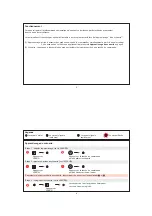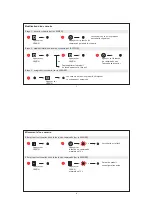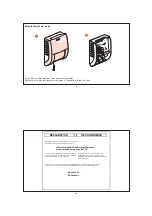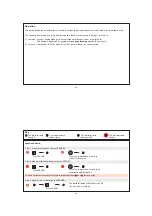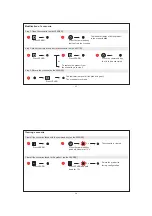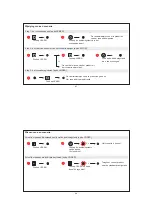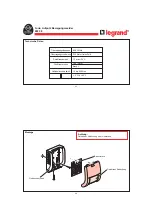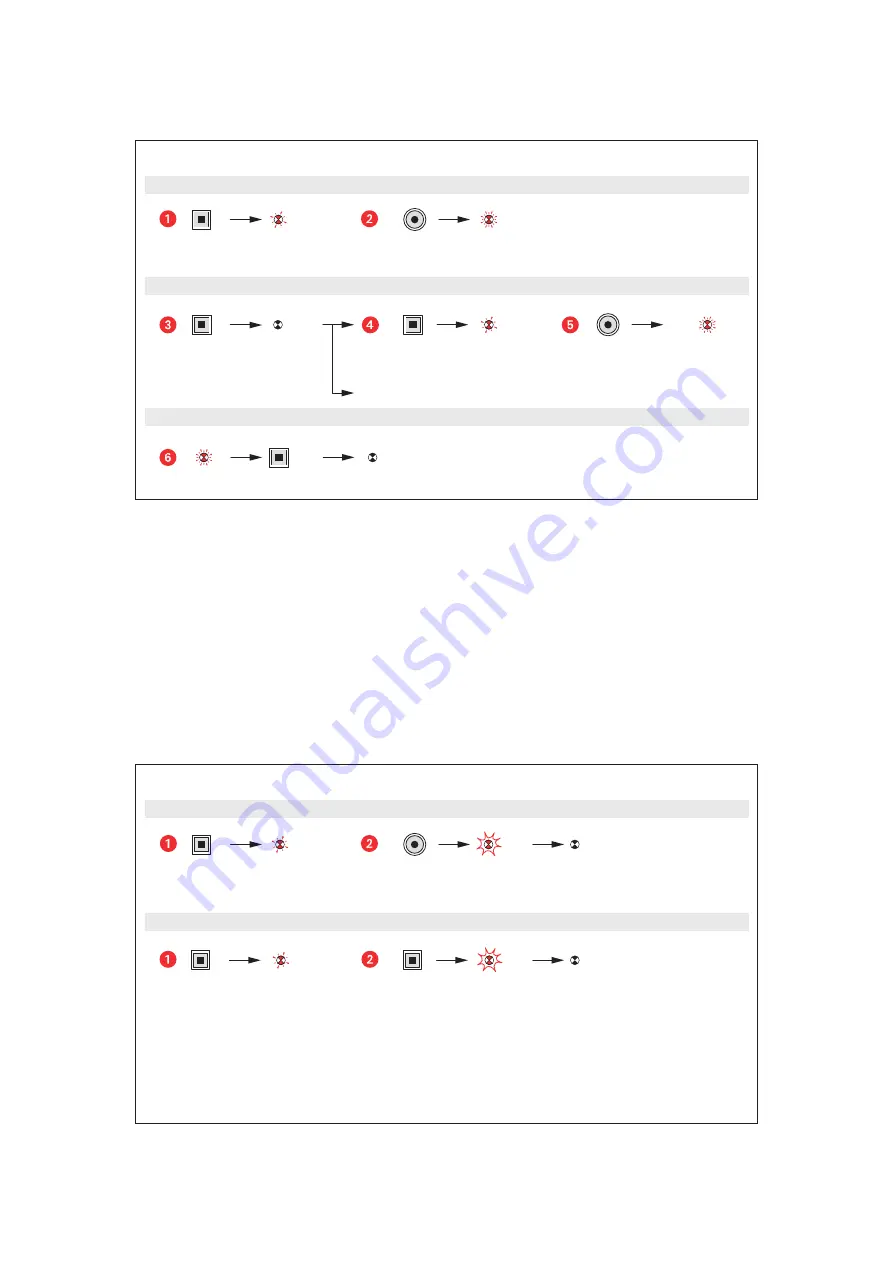
7
Modification díun scénario
Appu
y
er sur
LEARN
Appu
y
er sur la touche de
commande qui pilote le scénario
Les vo
y
ants de tous les produits
du scénario clignotent
Appu
y
er sur la touche
de commande que
l'on souhaite associer
Etape 1 : ouvrir le scénario (sur le LEADER)
Appu
y
er sur
LEARN
ou
Appu
y
er sur
LEARN
Pour supprimer le produit
du scénario passer à l'étape 3
Etape 2 : modifier l'état d'un acteur du scénario (sur l'ACTEUR)
Appu
y
er sur
LEARN
Les vo
y
ants de tous les produits s'éteignent
Le scénario est enregistré
Etape 3 : enregistrer le scénario (sur le LEADER)
8
Effacement d’un scénario
App
u
yer s
u
r
LEARN
Le scénario est effacé
App
u
yer s
u
r
la to
u
che
d
e comman
d
e
et maintenir 10 s
Effacer to
u
s les scénarios liés à la to
u
che
d
e comman
d
e (s
u
r le LEADER)
App
u
yer s
u
r
LEARN
Reto
u
r
du
pro
du
it
en config
u
ration
u
sine
App
u
yer s
u
r
LEARN
et maintenir 10 s
Effacer to
u
s les scénarios liés à la to
u
che
d
e comman
d
e (s
u
r le LEADER)
5 s
5 s